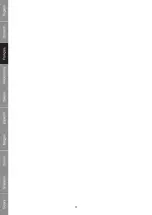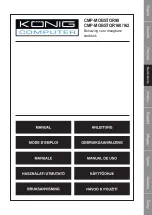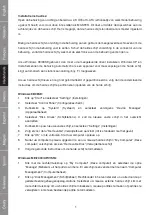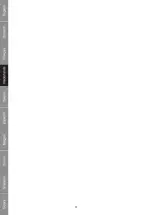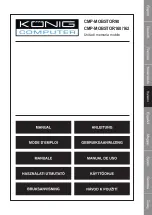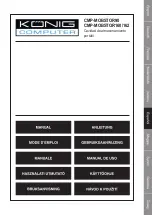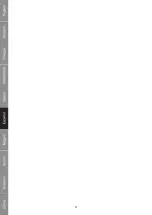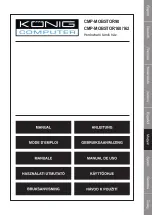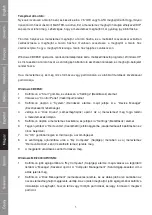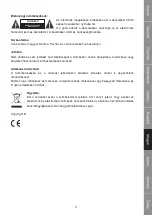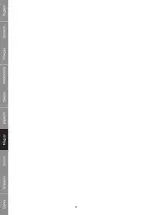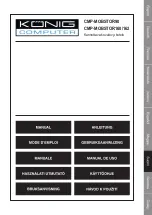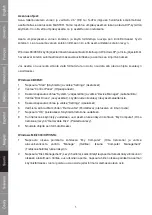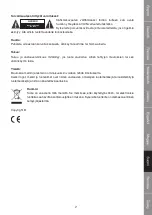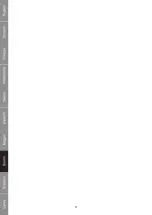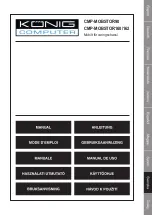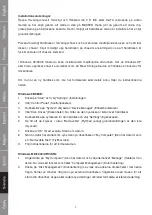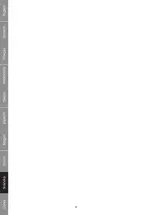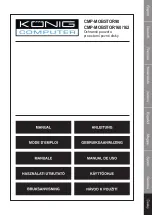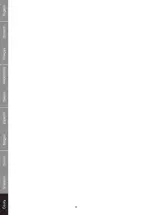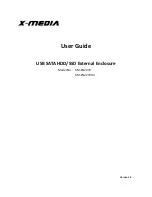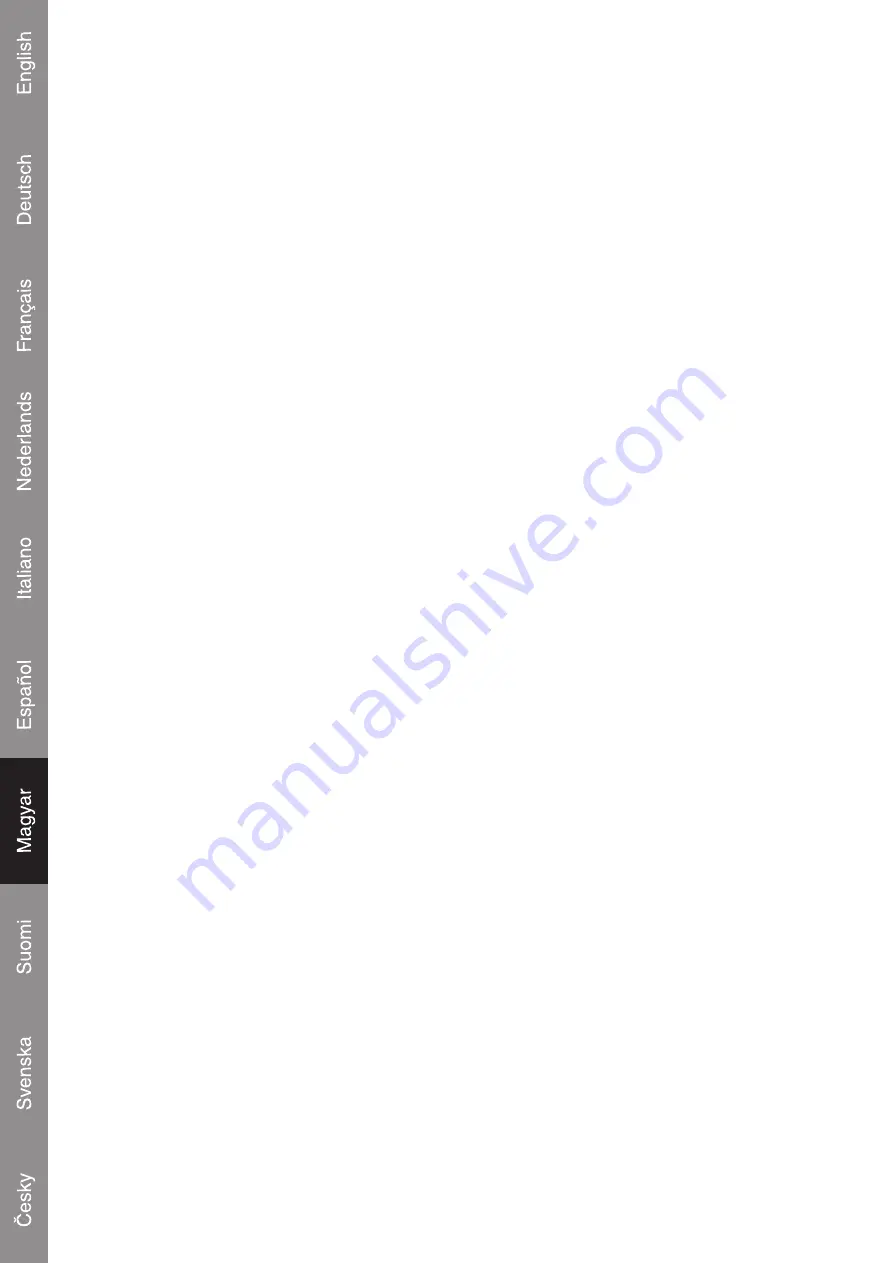
1
Telepítési útmutató:
Nyissa ki óvatosan a tároló házat, és készítse elő a 2.5” IDE vagy S-ATA meghajtót (attól függ, milyen
típusú tároló házat vásárolt) MASTER-ra állítva. Ezt a merevlemez meghajtó hátulján elhelyezett DIP
kapcsolóval teheti meg. Lehetséges, hogy a merevlemez meghajtót már gyárilag így állították be.
Finoman helyezze a merevlemez meghajtót a tároló házba, és a mellékelt csavarokkal szilárdan
csatlakoztassa a meghajtót a tároló házhoz. Óvatosan csúsztassa a meghajtót a tároló ház
csatlakozójára, hogy a meghajtó fizikailag a tároló ház lapjához csatlakozzon.
Windows 98/98SE operációs rendszernél telepítenie kell a mellékelt illesztőprogramot. Windows XP
és Vista esetén a tároló házat a számítógép háttértároló eszközként érzékeli, és meghajtó-betűjelet
rendel hozzá.
Ha a merevlemez új, és még nincs formázva vagy particionálva, az alábbi útmutatások követésével
particionálja.
Windows 98/98SE:
1.
Kattintson a “ Start” gombra, és válassza a “Settings” (Beállítások) elemet.
2.
Válassza a “Control Panel” (Vezérlőpult) elemet.
3.
Kattintson duplán a “System” (Rendszer) elemre, majd jelölje ki a “Device Manager”
(Eszközkezelő) lehetőséget.
4.
Jelölje ki a “Disk Drives” (Lemezmeghajtók) opciót. Az új merevlemezt meg fogja találni
a merevlemezek listáján.
5.
Kattintson duplán a merevlemez bevitelére, és jelölje ki a “Settings” (Beállítások) elemet
6.
Tegyen jelölést a “Removable” (Cserélhető) jelölőnégyzetbe (alapértelmezett beállításban ez
nincs bejelölve).
7.
Az “OK” gombbal lépjen ki. Indítsa újra a számítógépet.
8.
A számítógép újraindítása után a “My Computer” (Sajátgép) menüben az új merevlemez
“Removable Disk”-ként (Cserélhető lemez) jelenik meg.
9.
A megjelenő utasítások szerint formázza meg.
Windows ME/2000/XP/VISTA:
1.
Kattintson jobb egérgombbal a “My Computer” (Sajátgép) elemre, majd válassza a legördülő
listából a “Manage” (Kezelés) opciót. A “Computer Management” (Számítógép-kezelés) című
ablak jelenik meg.
2.
Kattintson a “Disk Management” (Lemezkezelés) elemre, és az ablak jobb alsó sarkában az
összes lemezmeghajtó megjelenik. Jelölje ki az új külső meghajtót, jobb egérgombbal kattintva
inicializálja a meghajtót, hozzon létre vagy töröljön partíciókat, és/vagy formázzon meglévő
partíciót.
Содержание CMP-MOBSTOR160
Страница 1: ...CMP MOBSTOR90 CMP MOBSTOR160 162 Mobile storage enclosure...
Страница 4: ...3...
Страница 5: ...CMP MOBSTOR90 CMP MOBSTOR160 162 Mobiles Festplattengeh use...
Страница 8: ...3...
Страница 9: ...CMP MOBSTOR90 CMP MOBSTOR160 162 Bo tier pour Disque Dur Portable...
Страница 12: ...3...
Страница 13: ...CMP MOBSTOR90 CMP MOBSTOR160 162 Behuizing voor draagbare harddisk...
Страница 16: ...3...
Страница 17: ...CMP MOBSTOR90 CMP MOBSTOR160 162 Unit di memoria mobile...
Страница 20: ...3...
Страница 21: ...CMP MOBSTOR90 CMP MOBSTOR160 162 Cavidad de almacenamiento port til...
Страница 24: ...3...
Страница 25: ...CMP MOBSTOR90 CMP MOBSTOR160 162 Hordozhat t rol h z...
Страница 28: ...3...
Страница 29: ...CMP MOBSTOR90 CMP MOBSTOR160 162 Kannettava kovalevy kotelo...
Страница 32: ...3...
Страница 33: ...CMP MOBSTOR90 CMP MOBSTOR160 162 Mobilt f rvaringschassi...
Страница 36: ...3...
Страница 37: ...CMP MOBSTOR90 CMP MOBSTOR160 162 Ochrann pouzdro pro extern pevn disky...
Страница 40: ...3...